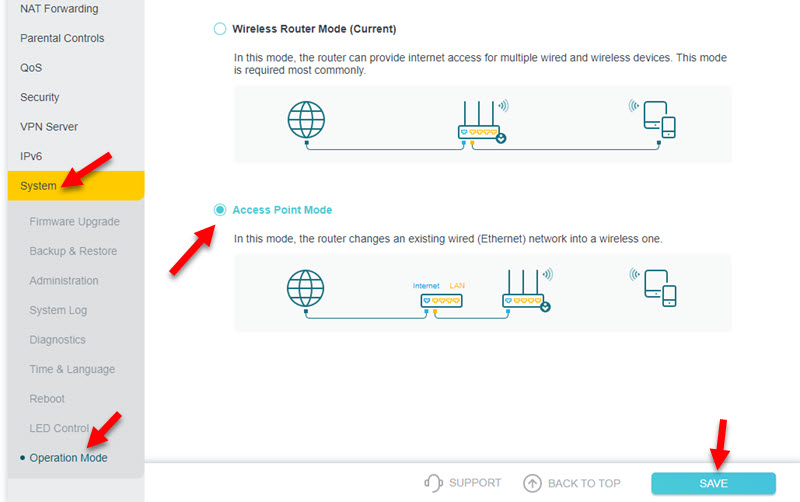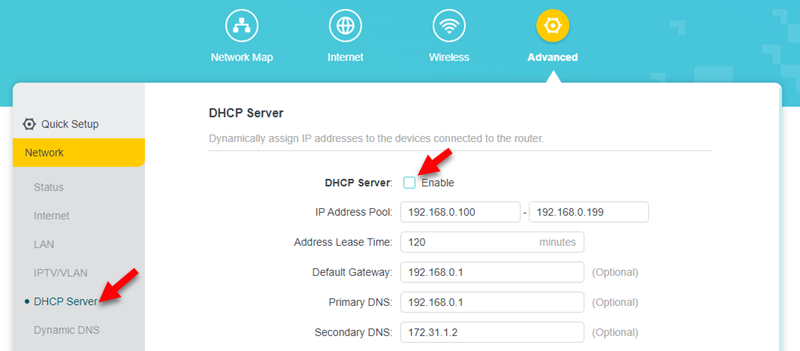Подробная инструкция по подключению роутера к модему или оптическому терминалу. Эта информация пригодится в том случае, если у вас интернет подключен через телефонную линию (ADSL модем), или по технологии PON, через оптику.
При подключении к интернету одним из этих способов провайдер обычно устанавливает свой модем, роутер, или медиаконвертер. Но очень часто это оборудование сильно ограничено в своем функционале, без возможности раздачи Wi-Fi, или вообще не подходит для одновременного подключения к интернету нескольких устройств. Эту проблему можно решить подключив к ADSL или GPON (GEPON) модему обычный Wi-Fi роутер. Роутер может быть любой: TP-Link, ASUS, D-Link, Keenetic, Tenda, Netis, Xiaomi, Huawei и т. д. Если вы еще не купили роутер, то вам могут пригодиться мои рекомендации по выбору Wi-Fi роутера.
У меня, например, оптический интернет. Он подключен через оптический кабель, который заходит в медиаконвертер, а уже от него по сетевому кабелю подключен Wi-Fi роутер. Точнее у меня подключена Wi-Fi Mesh-система, но в данном случае это не имеет значения. Выглядит это так:
- Провайдер установил простой абонентский терминал, как в моем случае. В нем нет поддержки Wi-Fi и только один LAN-порт. Это значит, что к нему можно подключить только одно устройство, и то по кабелю. Чтобы раздать интернет на все устройства в доме, в том числе по Wi-Fi, нужно подключить роутер к оптическому терминалу.
- Если установлен нормальный ADSL модем или GPON роутер, то не всем будет достаточно его производительности, радиуса действия Wi-Fi сети (если он ее поддерживает), количества Ethernet-портов и т. д. Подключение собственного роутера к модему провайдера решает эти проблемы.
- Установленный модем технически устарел. Например, не поддерживает диапазон Wi-Fi 5 ГГц, нет поддержки стандарта Wi-Fi 6, нет USB-порта, медленные Ethernet-порты и т. д.
- В большинстве случаев установленное провайдером оборудование сильно уступает современным роутерам в наборе программных функций. Например, нет управления через приложение с телефона, поддержки гостевой Wi-Fi сети, разных фильтров и родительского контроля, устаревшие настройки безопасности беспроводной сети и т. д. А все это доступно даже в бюджетном Wi-Fi роутере.
Варианты подключения Wi-Fi роутера к модему, PON терминалу, медиаконвертеру
- По кабелю в режиме обычного Wi-Fi роутера.
Это самый популярный способ, который вы скорее всего будете использовать. Роутер подключается к модему по сетевому кабелю и создает отдельную домашнюю сеть. На роутере работает DHCP-сервер и раздает IP-адреса подключенным устройства.
- По кабелю в режиме точки доступа. В этом режиме на роутере отключен DHCP-сервер, раздачей IP-адресов занимается DHCP-сервер на модеме, к которому подключен роутер. Этот способ я рекомендую использовать только в том случае, когда к модему/терминалу подключены устройств (по кабелю или Wi-Fi) и вам нужно, чтобы эти устройств и устройств подключенные к роутеру находились в одной локальной сети. Других причин использовать этот способ я не вижу.
- По Wi-Fi в режиме WISP или усилителя Wi-Fi сигнала. Не самый популярный способ, но может пригодиться. Особенно в том случае, когда нет возможности проложить кабель от модема к роутеру, или разместить роутер рядом с модемом. Для соединения роутера и модема по Wi-Fi, модем (GPON роутер) должен раздавать Wi-Fi сеть. В моем случае это невозможно, так как установлен обычный медиаконвертер без Wi-Fi.
Переходим к подключению и настройке.
Подключение роутера к модему (ADSL, GPON) через LAN
Сам модем или оптический терминал у вас уже должен быть подключен и настроен. Он должен раздавать интернет. Возможно, к нему у вас уже подключены какие-то устройства. Обычно менять настройки модема не нужно. Настраивать мы будем только роутер. Я буду показывать на примере роутера TP-Link.
Что нужно сделать:
- Сброс настроек роутера. Это не обязательный шаг. Но если на роутере уже меняли какие-то настройки, то их лучше сбросить. Или вернитесь к этому пункту, если у вас возникнут какие-то проблемы в процессе настройки. Восстановите заводские настройки и начните заново.
- Зайти в настройки роутера и сменить его IP-адрес. Это нужно для того, чтобы исключить конфликт IP-адресов между роутером и модемом. Обычно у роутера IP-адрес 192.168.1.1 или 192.168.0.1, а у модема или терминала он может быть таким же.
Обычно сменить IP-адрес можно в разделе LAN (Домашняя сеть). Установите, например, IP-адрес 100.100.1.1.
Сохраните настройки и перезагрузите роутер. После перезагрузки настройки роутера будут доступны по новому IP-адресу (у меня это 100.100.1.1).
- С помощью сетевого кабеля подключите роутер к модему. На модеме кабель нужно подключить в LAN-порт, а на роутере в WAN-порт (Internet).
Роутер должен сразу подключиться к интернету через модем и раздавать его на другие устройства.
- Остается только еще раз зайти в настройки роутера (по адресу, который мы установили на втором шаге этой инструкции), и если это необходимо, настроить Wi-Fi сеть. Сменить имя беспроводной сети и пароль.
Если после соединения роутера с модемом интернет через роутер не работает, проверьте эти три пункта:
- Работает ли интернет от модема по кабелю, который вы подключили к роутеру. Подключите его для проверки к компьютеру, ноутбуку, или другому устройству.
- В настройках роутера, в разделе WAN (Интернет) должен быть установлен тип подключения Динамический IP (Dynamic IP).
- Если у вас клиентский терминал (медиаконвертер), как у меня, то провайдер может делать привязку по MAC-адресу. Уточните этот момент у своего провайдера. Нужно в личном кабинете у провайдера, или по телефону прописать MAC-адрес роутера, который вы подключили.
Соединение модема и роутера в режиме точки доступа
Что это за режим соединения и чем он отличается от предыдущего способа я писал выше.
- Откройте настройки роутера и активируйте на нем режим работы Точка доступа.
- Если на вашем роутере нельзя сменить режим работы, то просто отключите DHCP-сервер, сохраните настройки и перезагрузите роутер.
- Подключите роутер к ADSL модему или GPON роутеру. На модеме кабель в LAN-порт, а на роутере можно в WAN или в LAN. Хотя на схеме у TP-Link показано, что подключать кабель в режиме точки доступа нужно в WAN-порт. Но при подключении в LAN-порт на роутере так же должно работать.
- Настройки роутера не будут доступны по его заводскому IP-адресу. Чтобы узнать IP-адрес роутера, нужно посмотреть, какой IP-адрес выделил ему модем. Посмотреть можно в веб-интерфейсе модема. Больше информации в этой статье: как зайти в роутер в режиме репитера, моста, точки доступа.
Подключение по Wi-Fi
При таком соединении будет страдать скорость и стабильность соединения. Поэтому, я рекомендую использовать кабель. К тому же ваш модем должен раздавать Wi-Fi сеть (а это умеют далеко не все модемы), а роутер желательно установить в зоне стабильного сигнала Wi-Fi сети модема.
Я не знаю какой у вас роутер, поэтому не могу дать конкретные инструкции по настройке. А режим репитера, или WISP есть не на всех роутерах.
Есть как минимум три варианта настройки Wi-Fi соединения между роутером и модемом:
- Режим WISP. В этом режиме роутер подключается к модему по Wi-Fi. Затем создает свою сеть, к которой можно подключать устройства по кабелю и Wi-Fi. Достаточно включить режим WISP в настройках роутера, выбрать сеть модема и ввести пароль. Эти настройки я уже показывал на примере роутера Zyxel Keenetic.
- Беспроводной мост (WDS). Эта функция есть на многих роутерах. Включив ее, точно так же можно выбрать из списка доступных сетей Wi-Fi сеть модема, указать от нее пароль и установить подключение. Смотрите мою инструкцию по настройке роутера Tp-Link в режиме моста (WDS).
- Режим репитера (усилитель Wi-Fi сигнала). Этот режим работы так же доступен на разных роутерах. Но для беспроводного подключения к ADSL модему или оптическому терминалу лучше использовать WISP или WDS. В режиме репитера на роутере отключается DHCP-сервер, а это не всегда нужно при такой схеме подключения. На сайте есть инструкции по настройке данного режима практически на всех роутерах. Ищите через поиск, или спрашивайте в комментариях. Я оставлю ссылку только на инструкцию для TP-Link.
Еще одно решение, если вас не устраивает ваш модем или оптический терминал – покупка нового роутера с входом, который подходит для вашего подключения. Например, роутер с оптическим входом или входом для телефонного кабеля (ADSL). Но выбор среди таких устройств очень скромный. Именно по этой причине многие используют модем и Wi-Fi роутер.
Оптоволокно — современная технология передачи данных, которая позволяет достичь высокой скорости интернета. Для того чтобы получить доступ к высокоскоростному интернету с помощью оптоволокна, нужно правильно подключить wifi роутер. Это несложно, но требует выполнения нескольких шагов. В этой статье мы расскажем вам пошаговую инструкцию, как подключить wifi роутер к оптоволокну.
Шаг 1. Подготовка к подключению: перед тем как приступить к подключению, вам понадобятся следующие вещи: wifi роутер, оптоволоконный модем, компьютер с доступом в интернет. Убедитесь, что вы имеете все необходимое, а также ознакомьтесь с документацией на ваш wifi роутер.
Шаг 2. Подключение оптоволоконного модема: в первую очередь, необходимо подключить оптоволоконный модем к вашему провайдеру. Просто следуйте инструкциям, предоставленным провайдером, и установите модем на нужное место. Убедитесь, что модем подключен к электричеству и находится в рабочем состоянии.
Шаг 3. Подключение wifi роутера: после того как вы подключили модем, перейдите к подключению wifi роутера. Обычно роутер подключается к модему с помощью сетевого кабеля. Подключите один конец кабеля к порту «WAN» на роутере, а другой конец — к порту «LAN» на модеме. Убедитесь, что кабель надежно подключен.
Совет: для получения более стабильного и быстрого интернета, рекомендуется использовать качественные сетевые кабели категории 6 или выше.
Шаг 4. Настройка wifi роутера: после того как вы успешно подключили роутер к модему, настало время настройки. Введите IP-адрес роутера в адресную строку вашего браузера, чтобы получить доступ к панели управления роутером. Зайдите в настройки и следуйте инструкциям для настройки wifi сети, установки пароля и других необходимых параметров.
Шаг 5. Проверка подключения: после настройки wifi роутера, перезагрузите его и подождите несколько минут. Затем подключите компьютер или другое устройство к вашей новой wifi сети. Откройте браузер и проверьте доступность интернета. Если все сделано правильно, вы должны успешно подключиться к интернету через wifi роутер и оптоволокно.
Вот и все! Вы успешно подключили wifi роутер к оптоволокну. Теперь вы можете наслаждаться высокоскоростным интернетом по всему дому, подключив к wifi сети различные устройства — компьютеры, смартфоны, планшеты и телевизоры. Будьте уверены, что следуете пошаговой инструкции и всегда обращайтесь к документации на ваш wifi роутер для получения более подробной информации.
Содержание
- Оптоволокно – подключение wifi роутера: шаги успеха
- Определение подходящего роутера
- Подключение оптоволоконного кабеля
- Установка и настройка wifi роутера
Оптоволокно – подключение wifi роутера: шаги успеха
Подключение wifi роутера к оптоволокну может быть немного сложным процессом, но с правильной инструкцией и последовательностью действий, вы можете успешно настроить свое подключение. Вот пошаговая инструкция, которая поможет вам подключить wifi роутер к оптоволокну:
-
Ознакомьтесь с документацией
Прежде чем начать процесс подключения, важно ознакомиться с документацией, поставляемой вместе с вашим wifi роутером и оптоволоконным оборудованием. Это поможет вам понять основные шаги и требования для подключения.
-
Подключите оптоволоконное оборудование
Следующим шагом является физическое подключение оптоволоконного оборудования к wifi роутеру. Обычно это делается с помощью Ethernet-кабеля, который подключается к порту WAN (Wide Area Network) вашего роутера. Убедитесь, что кабель правильно вставлен в соответствующие порты.
-
Включите устройства
После физического подключения оптоволокна к роутеру, включите оба устройства: оптоволоконное оборудование и wifi роутер. Дайте им время для инициализации и запуска.
-
Настройте wifi роутер
Чтобы настроить wifi роутер, подключитесь к нему с помощью компьютера или мобильного устройства. Откройте веб-браузер и введите IP-адрес роутера в адресной строке. Для получения доступа к настройкам роутера потребуется логин и пароль, которые должны быть указаны в документации.
После входа в настройки, найдите раздел, связанный с подключением к интернету или сетевыми настройками. Укажите тип подключения как «PPPoE» или «Динамический IP», в зависимости от ваших провайдерских настроек.
-
Настройте беспроводную сеть
После настройки интернет-подключения перейдите к настройке беспроводной сети. Задайте SSID (имя сети) и пароль для доступа к wifi. Обязательно установите безопасный пароль для защиты вашей сети от несанкционированного доступа.
-
Проверьте подключение
После завершения настроек сохраните изменения и перезагрузите роутер. После перезагрузки проверьте подключение, подключив устройства к wifi сети и проверив доступ в Интернет.
Следуя этой подробной инструкции, вы успешно подключите wifi роутер к оптоволокну и настроите безопасную и стабильную беспроводную сеть.
Определение подходящего роутера
Перед тем как приступить к подключению wifi роутера к оптоволокну, необходимо определиться с выбором подходящего устройства. Для успешного подключения необходимо учесть следующие факторы:
1. Совместимость с оптоволоконным интернет-провайдером:
Убедитесь, что выбранный роутер совместим с вашим провайдером оптоволоконного интернета. Свяжитесь с провайдером для получения информации о совместимых моделях роутеров.
2. Поддержка нужных стандартов беспроводной связи:
Выберите роутер, который поддерживает нужные вам стандарты беспроводной связи, такие как Wi-Fi 5 (802.11ac) или Wi-Fi 6 (802.11ax). Убедитесь, что ваше устройство поддерживает выбранный вами стандарт.
3. Скорость и покрытие:
Учитывайте максимальную скорость и покрытие Wi-Fi сети, которые может обеспечить выбранный роутер. Необходимо определить, сколько устройств будет подключено к сети и насколько распространится Wi-Fi сигнал в вашем доме или офисе.
4. Функциональность и наличие необходимых портов:
Рассмотрите необходимость дополнительных функций, таких как USB-порты для подключения сетевых устройств, поддержка VPN или возможность настройки гостевой Wi-Fi сети. Также убедитесь, что роутер имеет достаточное количество портов для подключения всех нужных вам устройств.
Применяя эти критерии выбора, вы сможете найти подходящий роутер для вашего оптоволоконного интернета и настроить стабильное и быстрое подключение. В следующем шаге мы рассмотрим процесс подключения роутера к оптоволокну.
Подключение оптоволоконного кабеля
Для подключения wifi роутера к оптоволоконному кабелю следуйте следующим инструкциям:
- Шаг 1: Убедитесь, что у вас есть оптоволоконный кабель, предоставленный вашим интернет-провайдером.
- Шаг 2: Найдите в своей квартире или доме розетку для оптоволоконного кабеля. Она обычно располагается неподалеку от места, где вы хотите установить роутер.
- Шаг 3: Подключите один конец оптоволоконного кабеля к розетке.
- Шаг 4: Подключите другой конец оптоволоконного кабеля к WAN-порту вашего wifi роутера. Обычно этот порт отмечен специальной меткой.
- Шаг 5: Включите питание wifi роутера и дождитесь, пока он полностью загрузится.
- Шаг 6: Убедитесь, что ваш компьютер или устройство подключены к wifi роутеру. Для этого проверьте, что на устройстве включен Wi-Fi и выберите сеть, которую создал ваш роутер.
- Шаг 7: Введите пароль, если требуется, и нажмите кнопку подключения. Если пароль от вашего роутера еще не установлен, обратитесь к инструкции по настройке безопасности вашего роутера.
Следуя этим простым шагам, вы сможете успешно подключить wifi роутер к оптоволоконному кабелю и наслаждаться высокоскоростным Интернетом.
Установка и настройка wifi роутера
Установка и настройка wifi роутера позволяет получить доступ к беспроводному интернету через оптоволоконное подключение. Чтобы выполнить эту процедуру, следуйте инструкциям ниже.
| Шаг | Описание |
|---|---|
| Шаг 1 | Подключите ethernet-кабель от оптоволоконного модема к порту WAN на задней панели wifi роутера. |
| Шаг 2 | Подключите питание к wifi роутеру и включите его. Подождите несколько минут, пока роутер запустится. |
| Шаг 3 | На компьютере или другом устройстве подключитесь к новой беспроводной сети, созданной wifi роутером. Имя и пароль для доступа к сети указаны на задней панели роутера. |
| Шаг 4 | Откройте веб-браузер и введите IP-адрес роутера в адресной строке. IP-адрес обычно указан в руководстве или также может быть напечатан на задней панели роутера. |
| Шаг 5 | Войдите в административный интерфейс роутера, используя имя пользователя и пароль администратора, указанные в руководстве или на задней панели роутера. |
| Шаг 6 | Настройте wifi роутер в соответствии с вашими предпочтениями. Задайте имя сети (SSID), пароль для доступа к сети и любые другие необходимые параметры. |
| Шаг 7 | Сохраните настройки и перезагрузите wifi роутер. После перезагрузки вы сможете подключиться к беспроводной сети и пользоваться интернетом через ваш wifi роутер. |
После завершения этих шагов вы сможете наслаждаться быстрым и надежным беспроводным интернетом в своем доме или офисе благодаря wifi роутеру, подключенному к оптоволоконному интернету.
Оптический кабель, благодаря высокой скорости передачи данных, дал возможность провайдерам предоставлять абонентам скорость передачи данных до 100 Мб\с и более. Когда зарождалось данное направление, у многих клиентов не было сетевых адаптеров, способных поддерживать подобную скорость передачи данных. Как правило, провайдеры устанавливают оптическии маршрутизатор прям в квартире, или проводят оптическии кабель на прямую в сетевую карту иногда используется медный кабель от оптического терминала, и естественно возникает необходимость раздать WiFi по всей квартире, что бы подключить к Интернету планшеты, телефоны, десктопы. Давайте разберемся, что в данном случае нам делать, чтобы раздать WiFi от оптоволокна по все квартире. Тут я бы посоветовал для начала уточнить у Вашего провайдера, есть ли возможность у терминала, который поставили к Вам в квартиру, возможность раздавать WiFi, у многих терминалов уже имеется роутер, и его нужно просто настроить. Но если такой возможности нет, или в квартиру проведен, только оптический кабель, что делать в данной ситуации, как же выбрать роутер с WiFi для оптоволокна и можно ли обойтись без него?
Давайте рассмотрим основные вопросы, с которыми вы можете столкнуться:
- Проведено оптоволокно, возможно ли к нему подключить WiFi роутер?
- Какой роутер выбрать для скорость 100 Мб\с, какой роутер поддерживает такую скорость?
- Возможно ли раздать WiFi от термина оптоволокна не используя роутеру, а например с ноутбука?
Так же мы кратко пробежимся по основным моделям на Российском рынке.
Содержание
- Как подключиться к оптике
- WiFi со скоростью 100 Мб\с
- WiFi от оптики, без роутера
- Полезно посмотреть
Как подключиться к оптике
Для того, чтобы подключить оптическии кабель к роутеру, необходимо что-бы роутер имел соответствующий порт. Поэтому Вас сразу необходимо уточнить у Вашего провайдера, какое именно подключение используется и какого формата Ваш порт, т.к. вы можете столкнуться с проблемой, и роутер который вы купите не подойдет по типу подключения с провайдером. Само подключение, конечно не составляет больших проблем. WiFi роутер подключается к терминалу GPON, если он установлен у вас в квартире, ну а если имеется только оптическии кабель, то на прямую вставляем его в наш роутер. Пару слов хочу сказать о подключении, так как как подключение, как правило устанавливается с нашего компьютера, а терминал или маршрутизатор провайдера, который предоставляет доступ в Интернет, работает в режиме моста (Brige). Когда вы разберетесь с тем, какой у вас тип подключения, можно переходит к следующему шагу.
WiFi со скоростью 100 Мб\с
Уже большинство современных роутеров, способно предоставить скорость по WiFi до 300 Мб\с. При выборе роутера, Вам необходимо смотреть на его следующие характеристики:
- У каждого из роутеров указывается скорость передачи данных, по каждому порту. Порт который за входящую скорость, называется WAN, тип порта WAN вам также необходимо уточнить у провайдера, SFP-порт это стандартный опто-волоконный порт, поддерживающий скорость до 1 Гб\с, что равно 1000 Мб\с.
- Так же обращаем на скорость беспроводного интерфейса — это и есть скорость по WiFi, необходимо что-бы она была не меньше той скорости, которую предоставил провайдер.
Стандарт WiFi — IEEE 802.11b/g/n обеспечивает скорость до 300 мб\с. Так же подойдут роутера со скорость до 150 Мб\с. Большинство роутеров могут иметь несолько WAN-портов, что обеспечивает их подключение как к медному кабелю, так и оптоволокна. Давай те я приведу примеры подобных маршрутизаторов, хочу заметить, что я не даю рекомендаций по их покупке, просто взял первые попавшиеся из Интернета:
DIR-615/FB
Основные характеристики:
- WiFi: 802.11b/g/n (300 Мбит\с) частота 2,4 ГГц;
- Подключение до 4х устройств,ч через кабель;
- WAN: один SFP-порт 10-100 Мбит\с — оптический кабель;
DVG-N5402GF
Основные характеристики:
- WAN до 1000 Мбит\с;
- Медный порт 10/100/1000;
- Подключение до 4х устройств,ч через кабель;
- 2 порта FXS — для телефонов;
- Может быть USB 2.0;
Цена в районе 9 т.р.
EchoLife HG-8240
Ничем не примечателен от предыдущего. Цена: 6-8 т.р. на Али видел за 3,5 т.р.
RT-N66U
Особенность может выдавать скорость WiFi-соединения до 900 Мбит/с. Цена около от 6 до 8 т.р. Но данный роутер не подойдет на прямую к подключении оптического кабеля, и может использоваться только как шлюз, у данного роутера отсутствует порт для подключения оптики «PON».
Далее подробно углубляться не будем, думаю тут основные особенности понятны. Давайте разберемся что-же делать если у Вас проведена оптика в квартиру, а маршрутизатор вы приобрести не можете, какие есть пути решения проблемы?
WiFi от оптики, без роутера
Тут имеется ввиду ситуация, что вам оптику провели, подключили к одному и компьютеру, и на это Всё. Кабель брошен, WiFi нет, встает вопрос что делать, если нет денег на обычный роутер. Тут на помощь нам приходят умные программы, дело в том, что современный WiFi адаптер, которые встроен в ноутбук, планшет, телефон или стационарный компьютер, имеет возможность не только принимать входящий трафик с Интернета, но и синхронно раздавать его.
Чтобы раздать WiFi от компьютера или ноутбука, к которому подключена оптика достаточно просто скачать программу MyPublicWiFi (Май Паблик Вай-Фай). Данная программа помогает просто и без заморочек, создать беспроводную точку доступа с вашего компьютера, пару щелчков мыши, и Ваш компьютер превращается в роутер, и вы можете легко подключаться к Интернету со своих мобильных устройств. Как настроить данную программу я описывал в этой статье: Настраиваем Май Паблик Вай Фай
Многие возможно столкнуться с тем, что у них стационарный компьютер без WiFi, но не расстраивайтесь, для Вас так же есть простое и дешевое решение данной проблемы. Все что необходимо сделать, это купить беспроводной WiFi-адаптер, эта плата с антенной или похоже не флешку устройство, которое вставляется в ваш компьютер, и вы получаете возможность подключаться, и аналогично ноутбуку раздавать Интернет, через данный адаптер.
Надеюсь данная статья была полезна для Вас, обязательно оставьте свое мнение в нашей группе в вк на странице обратной связи.
Полезно посмотреть
Надеюсь данная статья поможет вам сделать правильный выбор, и по традиции мы выкладывает полезное видео, которое рекомендуем посмотреть:
Как вам статья?
Нашли опечатку? Выделите текст и нажмите Ctrl + Enter
Оптоволоконный интернет позволяет достичь высоких скоростей передачи данных и стабильного соединения. Для его подключения к роутеру необходимо следовать определенной последовательности действий. В этой статье мы расскажем, как правильно подключить оптоволоконный кабель к роутеру и настроить соединение.
Шаг 1: Подготовьте необходимые материалы и инструменты. Для подключения оптоволоконного кабеля к роутеру вам понадобится роутер, оптоволоконный кабель с разъемом SC/APC или LC/APC (в зависимости от типа кабеля в вашем доме), специальный ключ для разъемов и, возможно, адаптер.
Шаг 2: Определите место для установки роутера. Роутер должен быть расположен вблизи точки входа оптоволоконного кабеля в дом, чтобы минимизировать потери сигнала.
Шаг 3: После того как вы выбрали место установки, откройте корпус роутера. Обычно для этого необходимо открутить несколько винтов.
Шаг 4: Вставьте оптоволоконный кабель в разъем, предназначенный для подключения интернета. Внимательно убедитесь, что разъемы соединены плотно и надежно.
Шаг 5: Включите роутер и дождитесь, пока он завершит настройку и установку соединения. При необходимости, следуйте инструкциям производителя по настройке роутера.
Важно помнить, что подключение оптоволоконного кабеля требует определенных навыков и аккуратности. Если у вас возникнут сложности или вы не уверены в своих силах, рекомендуется обратиться к специалистам для установки и настройки соединения.
Правильное подключение оптоволоконного кабеля к роутеру гарантирует стабильную и высокоскоростную работу интернета. Следуя указанным выше инструкциям, вы сможете самостоятельно выполнить подключение и настройку соединения без проблем.
Содержание
- Как подключить оптоволоконный кабель к роутеру: инструкция
- Установка оптоволоконного кабеля
- Подключение оптоволоконного кабеля к роутеру
- Настройка роутера для работы с оптоволоконным интернетом
- Проверка подключения и настройка скорости интернета
Как подключить оптоволоконный кабель к роутеру: инструкция
- Первым шагом необходимо узнать тип оптоволоконного разъема, используемого вашим провайдером. В большинстве случаев это разъем SC или LC.
- Следующим шагом является подключение оптоволоконного кабеля к оптоволоконному модулю на роутере. Вставьте конец кабеля с разъемом в соответствующий разъем на модуле. Обычно там имеется только один разъем для подключения кабеля.
- Затяните офиконнекторы кабеля, чтобы обеспечить надежное соединение. Убедитесь, что они плотно сидят в разъемах на модуле роутера.
- После подключения кабеля к роутеру, его другой конец должен быть подключен к оптоволоконному терминалу, предоставленному провайдером. Обычно он располагается в близости от места, где находится роутер.
- Вставьте конец кабеля с разъемом в оптоволоконный разъем на терминале. Убедитесь, что разъемы правильно совпадают и соединение надежно.
- После подключения оптоволоконного кабеля к роутеру, обратитесь к провайдеру для проверки соединения и активации интернет-соединения. Следуйте инструкциям провайдера для настройки роутера.
Подключение оптоволоконного кабеля к роутеру достаточно простое, если вы учтете эти шаги. Важно следовать инструкциям, предоставленным вашим провайдером, и обращаться за помощью в случае возникновения проблем.
Установка оптоволоконного кабеля
- Проверьте наличие оптоволоконного кабеля в комплекте. Оптоволоконный кабель представляет собой тонкую прозрачную нить.
- Очистите порт роутера, к которому будет подключен кабель. Убедитесь, что порт чист от пыли и грязи.
- Осмотрите оптоволоконный кабель и найдите его конец с разъемом. Обычно он имеет прямую форму и защитную крышку.
- Снимите защитную крышку с конца оптоволоконного кабеля, чтобы получить доступ к разъему.
- Осторожно вставьте конец оптоволоконного кабеля в порт роутера. Убедитесь, что разъем входит плотно и не провисает.
- Закрепите оптоволоконный кабель в порту роутера с помощью зажимов или специальных крепежных элементов, если таковые имеются.
- Проверьте правильность подключения, убедившись, что оптоволоконный кабель надежно зафиксирован и не образует изгибов.
После завершения этих шагов оптоволоконный кабель будет готов к использованию. Данные по подключению и настройке роутера через оптоволокно можно узнать у вашего интернет-провайдера.
Подключение оптоволоконного кабеля к роутеру
Для подключения оптоволоконного кабеля к роутеру необходимо следовать нескольким шагам:
- Определите место подключения: роутер должен иметь специальный порт для оптоволоконного кабеля. Обычно это порт с надписью «SFP» или «Fiber».
- Убедитесь, что оптоволоконный кабель совместим с вашим роутером. Проверьте тип коннектора на кабеле и убедитесь, что у роутера есть подходящий разъем.
- Выключите роутер и отсоедините все провода.
- Подключите один конец оптоволоконного кабеля к порту на задней панели роутера.
- Подключите другой конец кабеля к оптическому модему или другому источнику оптического сигнала.
- Включите роутер.
- Проверьте соединение, убедившись, что на роутере загорелся индикатор сигнала оптоволокна.
- Настройте роутер для работы с оптоволоконным подключением. Обратитесь к документации или обратитесь к провайдеру интернет-услуг для получения дополнительной информации.
После выполнения этих простых шагов вы успешно подключите оптоволоконный кабель к роутеру и будете иметь доступ к стабильному и высокоскоростному интернет-соединению.
Настройка роутера для работы с оптоволоконным интернетом
Подключение роутера к оптоволоконному кабелю требует определенных настроек, чтобы обеспечить стабильную и быструю работу интернета. В этом разделе представлена подробная инструкция по настройке роутера для работы с оптоволоконным интернетом.
- Подключение роутера к оптоволоконному кабелю:
- Настройка соединения с провайдером:
- Настройка DHCP:
- Проверка подключения:
Вначале необходимо подключить оптоволоконный кабель к порту WAN (Wide Area Network) роутера. Такое соединение обеспечивает доступ к интернету от провайдера.
Обратите внимание, что некоторые роутеры имеют специальный порт для оптоволоконного кабеля, который может быть помечен как «WAN» или «Internet». Если ваш роутер имеет такой порт, подключите кабель к нему. Если такого порта нет, просто подключите оптоволоконный кабель к одному из портов LAN (Local Area Network) роутера.
Для того чтобы роутер мог установить соединение с провайдером интернета, необходимо настроить параметры сети.
Войдите в настройки роутера, используя браузер и указав IP-адрес роутера. Затем найдите раздел назначения IP-адреса для WAN порта и укажите в нем IP-адрес, предоставленный провайдером. В некоторых случаях может потребоваться также указать другие параметры, такие как маску подсети и шлюз по умолчанию, предоставленные провайдером.
В большинстве случаев провайдеры оптоволоконного интернета используют динамическую настройку IP-адресов с помощью протокола DHCP (Dynamic Host Configuration Protocol). Это значит, что роутер будет автоматически получать IP-адрес от провайдера.
В настройках роутера найдите раздел DHCP и убедитесь, что DHCP-сервер включен. Затем сохраните изменения и перезагрузите роутер.
После завершения настройки роутера, рекомендуется проверить подключение к интернету. Для этого подключите компьютер или другое устройство к роутеру с помощью Ethernet-кабеля или Wi-Fi.
Откройте веб-браузер и попробуйте открыть любую веб-страницу. Если страница открывается без проблем, это означает, что подключение к интернету настроено правильно.
Настройка роутера для работы с оптоволоконным интернетом является важным шагом в обеспечении стабильного и быстрого интернет-соединения. Следуйте указанным инструкциям и не забудьте сохранить изменения после настройки роутера.
Проверка подключения и настройка скорости интернета
После успешного подключения оптоволоконного кабеля к роутеру, следует выполнить проверку подключения и настройку скорости интернета для обеспечения стабильной и быстрой работы сети.
1. Перейдите в настройки роутера, введя его IP-адрес в адресной строке браузера.
2. Проверьте состояние подключения на вкладке «Состояние» или «Статус». Должно быть указано, что подключение установлено и активно.
3. Проверьте настройки DHCP на вкладке «LAN» или «Сеть». Убедитесь, что опция «Включить DHCP» включена.
4. Выполните тест скорости интернета, используя онлайн-сервисы, такие как Speedtest или Ookla. Зафиксируйте полученные значения скорости загрузки и скорости отдачи данных.
5. Сравните полученные значения скорости с тарифным планом вашего интернет-провайдера. Если скорость соответствует или превышает тарифные значения, настройка скорости интернета считается завершенной.
6. Если скорость интернета ниже ожидаемой или не соответствует тарифному плану, свяжитесь с интернет-провайдером для получения дополнительной поддержки и настройки.
Проверка подключения и настройка скорости интернета являются важными этапами после установки оптоволоконного кабеля. Эти шаги помогут вам настроить сеть для оптимальной работы и получить максимально возможную скорость интернета.
Содержание
- Как выбрать роутер для оптоволоконного интернета
- Тип разъема WAN
- Поддерживаемые диапазоны Wi-Fi и скорость беспроводной сети
- Количество антенн и сила сигнала
- Количество и скорость портов LAN
- Дополнительные возможности
- Выбор провайдера перед установкой
- Установка роутера
- Подключение роутера к интернету
- Соединение компьютера с роутером
- Настройка роутера
- Быстрая настройка
- Настройка точки доступа Wi-Fi
- Дополнительные настройки Wi-Fi
- Подключение гаджетов к роутеру
- Возможные проблемы подключения
- Рейтинг роутеров для оптоволоконного подключения интернета (для дома)
- TP-LINK XC220-G3v
- Zyxel PMG5617GA
- Tenda HG9
- D-Link DIR-825/GF
- Keenetic Giga KN-1011
Оптоволоконное подключение к интернету набирает популярность, так как оптический сигнал обладает преимуществами, в сравнении с электрическим. Его можно передавать на дальние расстояния без затухания и помех, а скорость такого подключения и емкость сетей превосходят показатели для медного кабеля.
Подключить оптику в домашней сети можно двумя способами: посредством медиаконвертера (абонентского терминала или ONU), преобразующего световой сигнал в электрический и подключаемого перед маршрутизатором, или напрямую к роутеру, оснащенному оптическим входным интерфейсом. Первый вариант проще и доступнее, так как существует много бюджетных роутеров с классическим входом WAN под витую пару. Моделей, работающих напрямую с оптоволокном, в продаже представлено на порядок меньше, стоят они дороже и не всегда оптимальны для бытового использования. Но такой вариант позволяет избавиться от лишних проводов и исключить необязательное звено из сети.
Как выбрать роутер для оптоволоконного интернета
При выборе роутера для оптоволоконного подключения к сети необходимо учитывать его характеристики, перечисленные ниже.
Тип разъема WAN
При выборе роутера для оптики ключевой характеристикой становится тип входного (WAN) интерфейса. Существуют маршрутизаторы, оснащенные встроенным (несъемным) гнездом для оптического кабеля и оборудованные модульным интерфейсом SFP. Первые поставляются в готовом к применению виде, но имеют ограниченную совместимость, ведь нужно заранее согласовывать с провайдером разъем кабеля, который будет установлен, или подбирать роутер под тип коннектора, уже смонтированного на кабеле.
Роутеры с интерфейсом SFP позволяют подключаться к любой сети (как оптоволоконной, так и по витой паре), поскольку на месте порта WAN они имеют универсальный слот под модуль SFP. В этом форм-факторе выпускаются всевозможные адаптеры, что удобно, но докупать модуль придется отдельно. Его стоимость около 1–2 тыс. рублей. Вариант с SFP-модулем более надежен, поскольку позволяет менять тип подключения. Кроме того, в случае повреждения световода в гнезде можно просто поменять модуль, не ремонтируя роутер.
Поддерживаемые диапазоны Wi-Fi и скорость беспроводной сети
Современный Wi-Fi-роутер должен обеспечивать беспроводное подключение к сети со скоростью, не ограничивающей пропускную способность канала провайдера. Для домашнего подключения к каналу 100 Мбит/с оптимальной будет поддержка скоростей беспроводного соединения порядка 500–1000 Мбит/с. Для гигабитного канала желательно, чтобы маршрутизатор поддерживал скорость более 1000 Мбит/с. Обязательной для современного роутера является возможность работы на частотах 2,4 и 5 ГГц (стандарты 802.11n и 802.11ac или Wi-Fi 4 и Wi-Fi 5).
Количество антенн и сила сигнала
Напрямую судить о роутере по количеству и размеру антенн сложно, так как их часто делают большими в маркетинговых целях. Но для создания качественного покрытия важно, чтобы их было не менее двух. Оптимальная мощность усиления сигнала — около 15–30 дБм. Если будет меньше, существует риск неустойчивого приема, а больше ни к чему, потому что такая мощность избыточна. Смартфон или ноутбук на большом расстоянии сможет принять сигнал, но ответный сигнал от него к роутеру не дойдет.
Количество и скорость портов LAN
Для подключения устройств по кабелю нужны порты LAN. Обычно дома таких гаджетов мало, поэтому больше 3–4 портов Ethernet не требуется. Важнее количества их скорость: желательно, чтобы они поддерживали не только 100 Мбит/с, но и гигабитное подключение.
Дополнительные возможности
Дополнительные возможности большинству ни к чему, но могут быть полезны продвинутым пользователям. К таким возможностям относятся наличие портов USB для модемов и сетевых накопителей, поддержка создания VPN-серверов, загрузка торрентов и другие функции. Для энтузиастов имеет значение возможность установки альтернативных прошивок (OpenWrt, Padavan и т. д.) вместо стандартного ПО.
В зависимости от того, где будет стоять роутер, необходимо выбирать его дизайн. Если нужен настенный монтаж, следует покупать модель, имеющую для этого петли.
Выбор провайдера перед установкой
Начинать подключение к интернету нужно с выбора провайдера. В зависимости от характеристик его сети, подбирается роутер. При выборе оператора необходимо учитывать:
-
Скорость сети. Ключевая характеристика провайдера — скорость подключения к интернету. Чтобы не испытывать проблем с производительностью при нагрузках на сеть (скачивание больших файлов, просмотр видео высокой четкости и т. д.), желательно выбирать скорость 100 Мбит/с и более.
-
Перспектива. Если существует вероятность, что со временем пропускной способности подключения окажется мало, нужно выбирать провайдера с перспективой для повышения скорости. Хорошо, если компания может предложить переход с условных 100 Мбит/с до 500 или 1000 Мбит/с.
-
Качество обслуживания и поддержки. Немаловажное значение имеет уровень сервиса компании-провайдера. Важно, чтобы сбои в ее сети случались как можно реже и оперативно устранялись, проблем с пингом не наблюдалось, а при возникновении неполадок операторы службы поддержки быстро помогали клиенту в их устранении.
Помимо характеристик интернет-подключения, нужно обращать внимание и на дополнительные сервисы компании. Если нужен не только интернет, но и IPTV, стоит выбирать компанию, предоставляющую такую услугу. Пакет «интернет + ТВ» обходится дешевле, чем подключение этих услуг по отдельности.
У провайдера важно также уточнить, какой оптоволоконный кабель (точнее, интерфейсный разъем) можно использовать для подключения к сети. От этого зависит выбор роутера.
Закажите бесплатную консультацию
Установка роутера
Для оптоволоконного роутера важно место его установки, так как кабель накладывает определенные ограничения. Например, в отличие от витой пары, он не допускает крутых изгибов под углом 90 градусов. Поэтому нужно продумать, где будет стоять роутер, чтобы его сигнал равномерно покрывал всю площадь обслуживаемого помещения, и попросить монтажника проложить оптоволокно к точке установки, врезать там розетку для патч-корда.
Нежелательно ставить маршрутизатор в прихожей, кладовке, за мебелью и т. д., так как от этого ухудшается качество сигнала, особенно в диапазоне 5 ГГц. Оптимально монтировать его ближе к центру дома или квартиры на уровне 1–1,5 м от пола. Важно наличие рядом розетки для питания, чтобы не пришлось пользоваться удлинителями.
Подключение роутера к интернету
Подключение роутера осуществляется в зависимости от того, каким образом заведено оптоволокно в помещение и какой разъем использует устройство. Если это порт SFP, то перед подключением нужно вставить в него SFP-модуль с разъемом, соответствующим оптоволокну. Если оно заведено в виде свободного конца кабеля, необходимо подсоединить коннектор в PON-порт роутера или его SFP-модуля. После этого можно включать маршрутизатор в розетку.
Соединение компьютера с роутером
Установленный роутер для первичной настройки нужно соединить с компьютером посредством LAN-кабеля. Если в дальнейшем будет использоваться Wi-Fi, то характеристики патч-корда не имеют значения: главное — наличие разъемов Ethernet (RJ45). Для постоянного подключения важен выбор провода, который должен соответствовать скоростным стандартам маршрутизатора и сетевой карты ПК, а именно обеспечивать гигабитное подключение.
Кабель подключается одной стороной в роутер, а с другой — к сетевому порту компьютера. Условия подключения (на холодную или на горячую) и направление разъемов не имеют значения. Кабель симметричен, а интерфейс поддерживает Plug and Play.
Настройка роутера
Первичная настройка роутера — подключение к сети провайдера. Для этого необходимо открыть веб-интерфейс управления маршрутизатором в браузере, введя его локальный IP-адрес. Он указывается в инструкции к оборудованию или на наклейке корпуса, как и стандартный логин с паролем.
Чаще всего используются IP 192.168.1.1 и 192.168.0.1, но бывают исключения. По умолчанию логин и пароль для доступа к большинству роутеров — admin/admin.
После этого необходимо выполнить соединение с провайдером, задав нужные настройки подключения. Как правило, они расположены в разделе WAN, который может находиться в меню с названием «Сетевое подключение», Network или подобным. Перед этим нужно уточнить у провайдера, какой тип подключения используется. Если это динамический IP, достаточно просто включить эту опцию, а если статический, нужно выбрать этот пункт и в соответствующем поле указать IP-адрес. Для подключения по PPPOE, PPTP и L2TP следует ввести логин и пароль пользователя, под которыми осуществляется доступ к сети. Они обычно указаны в договоре, заключенном с оператором.
Быстрая настройка
Современные роутеры для дома часто поддерживают инструменты для быстрой настройки сетевого подключения. Как правило, достаточно подключиться к веб-интерфейсу и запустить настройку, следуя подсказкам. На этом этапе пользователю нужно указать:
-
тип подключения WAN (динамический IP, статический IP, PPPOE и т. д.);
-
логин, пароль и адрес IP (если того требует провайдер);
-
имя и пароль беспроводной точки доступа;
-
режим работы Wi-Fi (регион или страна, частоты, номера каналов, тип шифрования данных и т. д.).
После конфигурирования роутер установит соединение с провайдером и выполнит подключение к интернету.
Настройка точки доступа Wi-Fi
Для конфигурирования точки доступа необходимо найти в веб-интерфейсе раздел Wi-Fi, WLAN или аналогичный по смыслу. Меню настройки беспроводного интернета типичного современного роутера имеет следующие пункты:
-
имя сети, SSID (Network name) — название сети, которое будут видеть подключаемые устройства при поиске. Можно указать любое название, желательно латиницей во избежание проблем совместимости;
-
регион или страна (Region, Country и т. д.) — местоположение клиента, от которого зависит автоматическая настройка параметров частоты и мощности передатчика. Лучше выбирать настоящее местоположение, так как при неправильном указании страны роутер может работать с нарушением законодательства, регулирующего бытовое использование радиоаппаратуры, или подвергаться влиянию помех;
-
безопасность (Security) — устанавливает тип шифрования и задает пароль. Для надежности отключать шифрование нежелательно. Чтобы никто не мог несанкционированно пользоваться сетью, стоит придумать надежный пароль.
Задав эти параметры беспроводной сети, можно переходить к подключению пользовательских гаджетов. Стоит учитывать, что их название и расположение могут отличаться в зависимости от модели роутера и языка его интерфейса.
Дополнительные настройки Wi-Fi
Помимо установки имени сети и пароля, настройки Wi-Fi содержат дополнительные параметры:
-
Режим (Mode). Параметр частоты, на которой будет работать роутер. Для совместимости и универсализации стоит выбирать «802.11b/g/n/ac», «2,4+5 ГГц», Mixed или аналогичный, соответствующий двухканальному режиму.
-
Канал (Channel). Выбор канала, на котором будет работать сеть. Для бытового использования лучше выставить Auto. Устройство само выберет наименее загруженный диапазон.
-
Ширина канала (BandWidth). По нему передаются данные в мегагерцах. Можно установить Auto или вручную выбрать максимальное значение (например, 20 + 40 МГц) для высокой пропускной способности.
-
Скрыть SSID (Hide SSID). Скрывает сеть от посторонних пользователей. Чтобы подключиться к ней, нужно на устройстве вручную ввести ее имя (SSID) и пароль.
-
Тип шифрования. Задает способ шифрования передаваемых данных. Обычно поддерживает режимы WEP, WPA/WPA2 Enterprise, WPA/WPA2 Personal, и именно последний предпочтительно выбирать для дома.
-
Мощность передатчика (по уровню или в dBm). Задает величину усиления сигнала WI-Fi. Выбор максимальной величины обеспечивает наибольшую дальность, но слишком большая мощность может создавать помехи соседям. Если не нужно поддерживать связь на десятки метров, желательно подобрать величину опытным путем так, чтобы в помещении (дом, квартира) сеть ловилась хорошо, а за его пределами сигнал ослабевал.
Эти параметры позволяют точно настроить сеть, чтобы качество сигнала было максимальным из возможных и никто из посторонних не мог получить к ней доступ.
Подключение гаджетов к роутеру
Чтобы подключиться к интернету с другого устройства (ноутбук, телефон и т. д.), необходимо:
-
Включить Wi-Fi на устройстве.
-
Открыть настройки беспроводной сети.
-
Запустить поиск сетей.
-
Выбрать имя сети (SSID), указанное при настройке роутера. Если находит две сети (одна с припиской «5 ГГц»), то выбирать нужно в зависимости от условий использования. Для прямой видимости в том же помещении предпочтителен сигнал на 5 ГГц, так как он имеет более высокую пропускную способность. Если нужна большая дистанция, 2,4 ГГц лучше, потому что качество сигнала на 5 ГГц сильно падает при преодолении стен, мебели и других препятствий.
-
Ввести пароль, указанный в настройках безопасности сети, и подключиться.
Точка доступа сохранится в памяти гаджета, и при следующем ее обнаружении он будет соединяться автоматически, если автоподключение не деактивировано в настройках.
Возможные проблемы подключения
Среди проблем, распространенных при подключении роутера для оптоволоконного интернета, чаще всего встречаются:
-
Неверный выбор разъема. Оптические кабели имеют аналогичные по форме разъемы, но они отличаются типом полировки световода. Если подключить распространенный штекер SC/UPC (синего цвета) в гнездо SC/APC (зеленого) или наоборот, оба коннектора будут повреждены. Потребуется повторный обжим или замена патч-корда, а также замена модуля SFP или ремонт роутера.
-
Неправильное подключение LAN. Гнезда RJ45 могут не поддерживать динамическое определение типа устройства. В таком случае возможен сбой, если компьютер включен в порт WAN (на роутерах с поддержкой витой пары и оптоволокна), а не LAN. Для устранения проблемы нужно вставить кабель в разъем, подписанный как LAN.
- Несовпадение MAC-адресов. Если провайдер делает привязку абонента по MAC-адресу оборудования, то для доступа к сети потребуется дополнительно прописать в настройках роутера привязанный MAC. Как и данные для авторизации PPPOE, обычно он указывается в соглашении с оператором.
-
Конфликт IP. Доступ к роутеру или выход в сеть может отсутствовать из-за конфликта IP-адресов или неправильного их выбора. Чтобы подключенные гаджеты автоматически получали адреса, в настройках LAN веб-интерфейса маршрутизатора нужно включить функцию DHCP.
-
Неверный сервер DNS. Если роутер подключается, но сайты не загружаются, возможно, виновата неправильная установка адреса сервера DNS. Обычно он подтягивается автоматически, но если этого не произошло, данный параметр нужно прописать в настройках роутера. Можно использовать альтернативные адреса, например 8.8.8.8, 9.9.9.9 или 8.8.4.4. Обычно этот параметр задается там же, где настраивается подключение к сети и режим раздачи IP-адресов DHCP.
-
Не удается соединиться с Wi-Fi. Если устройства с проводным подключением нет и нужно настроить роутер, коннектиться к нему нужно по Wi-Fi. Обычно сеть по умолчанию носит название модели маршрутизатора, а пароль к ней указывается на наклейке на корпусе или в инструкции к роутеру.
-
Неправильно выбран регион или канал. В случае загруженности канала, выбранного в настройках, соединение с сетью по Wi-Fi может быть нестабильным. Чтобы исправить ситуацию, нужно указать в параметрах свою страну и найти наименее загруженный канал. Сделать это можно с помощью программы-сканера для смартфона или компьютера, которая анализирует эфир и показывает, на каких каналах работают соседние сети. Выбирать нужно тот канал, который меньше всего нагружен.
Проблемы при подключении роутера случаются редко, так как обычно модели для домашнего использования выполняют большинство настроек, автоматически выбирая оптимальные параметры.
Рейтинг роутеров для оптоволоконного подключения интернета (для дома)
Так как в продаже представлено относительно немного маршрутизаторов, поддерживающих оптоволоконное подключение, упростить задачу поможет подборка. В ней собраны лучшие роутеры для оптики, наиболее подходящие для дома по соотношению цены и функциональности.
При составлении рейтинга учитывались следующие критерии:
-
поддержка современных стандартов вещания Wi-Fi;
-
скорость работы LAN-портов – от 1 Гбит/с;
-
наличие распространенного интерфейса WAN (универсальный SFP или популярный SC);
-
приемлемая для домашнего использования цена (до 10 тыс. рублей).
Рейтинг составлялся в начале 2022 года. Устройства в нем будут актуальны более пяти лет.
TP-LINK XC220-G3v
Основные характеристики:
-
тип WAN — оптоволоконный разъем SC/APC;
-
скорость WAN — до 1 Гбит/с;
-
режимы Wi-Fi — 802.11b/g/n/ac, 2,4 и 5 ГГц;
-
скорость Wi-Fi — до 300 Мбит/с на 2,4 ГГц, до 867 Мбит/с на 5 ГГц;
-
антенны — внешние, 2 шт., передатчик 20 дБм;
-
порты LAN — 4 шт., до 1 Гбит/с;
-
дополнительные порты — USB, разъем для IP-телефона;
-
размеры и вес — 27,3 х 14,7 х 4,9 см, н. д.
TP-LINK XC220-G3v — это бюджетный Wi-Fi роутер для оптоволоконных сетей, способный удовлетворить все базовые пользовательские потребности. Для подключения к сети он оснащен оптическим разъемом популярного стандарта SC/APC (зеленый коннектор), поэтому не требует покупки дополнительных аксессуаров. Роутер поддерживает сети 2,4 и 5 ГГц, обеспечивает скорость до 867 Мбит/с. Имеется USB 2.0, к которому можно подключить 3G-модем или файловый сервер. Это оптимальный вариант для использования в квартире, если провайдер может обеспечить подключение совместимым оптоволоконным кабелем с коннектором SC/APC.
Zyxel PMG5617GA
Основные характеристики:
-
тип WAN — оптоволоконный разъем SC/APC, USB для модема;
-
скорость WAN — до 1 Гбит/с;
-
режимы Wi-Fi — 802.11b/g/n/ac, 2,4 и 5 ГГц;
-
скорость Wi-Fi — до 300 Мбит/с на 2,4 ГГц, до 867 Мбит/с на 5 ГГц;
-
антенны — внутренние, 2 шт., передатчик до 20 дБм;
-
порты LAN — 4 шт., до 1 Гбит/с;
-
дополнительные порты — 2 порта IP-телефонии, USB, порт ИБП;
-
размеры и вес — 25 х 16 х 3,5 см, 447 г.
Zyxel PMG5617GA — доступная альтернатива предыдущей модели от известного производителя, обладающая схожими возможностями. Главное отличие состоит в расположении антенн, которые спрятаны внутри корпуса. Модель является универсальной, так как рассчитана на работу дома и в офисе. Это подчеркивает наличие портов для IP-телефонии и разъема для подключения к источникам бесперебойного питания. Из-за этих функций роутер дороже конкурента, но и так он остается одним из самых доступных решений. А встроенный порт SC/APC позволяет не тратить деньги на модуль SFP.
Tenda HG9
Основные характеристики:
-
тип WAN — универсальный SFP;
-
скорость WAN — до 1 Гбит/с;
-
режимы Wi-Fi — 802.11b/g/n/ac, 2,4 и 5 ГГц;
-
скорость Wi-Fi — до 300 Мбит/с на 2,4 ГГц, до 867 Мбит/с на 5 ГГц;
-
антенны — внешние, 2 шт., передатчик до 23 дБм;
-
порты LAN — 4 шт., до 1 Гбит/с;
-
дополнительные порты — IP-телефония, USB;
-
размеры и вес — 19 х 12,5 х 2,7 см, н. д.
Tenda HG9 — роутер для оптоволоконных сетей китайского производителя, в последние годы набирающего популярность. Его возможности стандартны для устройств такого уровня и аналогичны двум расположенным выше моделям, зато цена ниже, а мощность передатчика — выше. К сожалению, доступность гаджета отчасти нивелируется наличием порта SFP. Для подключения оптоволоконного кабеля придется докупить модуль с необходимым разъемом. Преимуществом маршрутизатора является повышенная до 23 дБм мощность передатчика на частоте 5 ГГц.
D-Link DIR-825/GF
Основные характеристики:
-
тип WAN — универсальный SFP;
-
скорость WAN — до 1 Гбит/с;
-
режимы Wi-Fi — 802.11b/g/n/ac, 2,4 и 5 ГГц;
-
скорость Wi-Fi — до 300 Мбит/с на 2,4 ГГц, до 867 Мбит/с на 5 ГГц;
-
антенны — внешние, 4 шт., передатчик 15 дБм;
-
порты LAN — 4 шт., до 1 Гбит/с;
-
дополнительные порты — USB;
-
размеры и вес — 23,1 х 14,9 х 4,7 см, н. д.
D-Link DIR-825/GF — многофункциональный роутер, в части сетевых характеристик аналогичный представленным выше моделям, но с расширенными программными возможностями. Его порт USB поддерживает подключение модемов, накопителей, принтеров. Есть встроенный клиент для загрузки торрентов. Так как мощность передатчика составляет до 15 дБм, это не лучший вариант для большого частного дома, но оптимальный для квартиры в многоэтажке.
Keenetic Giga KN-1011
Основные характеристики:
-
тип WAN — универсальный SFP, Ethernet RJ45, USB для модема;
-
скорость WAN — до 1 Гбит/с;
-
режимы Wi-Fi — 802.11b/g/n/ac, 2,4 и 5 ГГц;
-
скорость Wi-Fi — до 574 Мбит/с на 2,4 ГГц, до 1200 Мбит/с на 5 ГГц;
-
антенны — внешние, 4 шт., передатчик 20 дБм;
-
порты LAN — 4 + 1 шт., до 1 Гбит/с;
-
дополнительные порты — 2 шт. USB;
-
размеры и вес — 21,4 х 15,4 х 3,3 см, 488 г.
Keenetic Giga KN-1010 — еще один продукт производства Zyxel, но более продвинутый. Он построен на новом чипсете с увеличенным объемом памяти, отличается повышенной скоростью передачи данных в диапазоне 2,4 ГГц. Один из портов функционирует в режиме 3.0, что позволяет быстро работать с подключенными накопителями. Также поддерживается работа принтеров, модемов, FTP-серверов, имеется встроенный Torrent-клиент. С учетом наличия в сети множества альтернативных прошивок, это лучший домашний роутер с поддержкой оптоволокна для продвинутых пользователей.
Закажите бесплатную консультацию
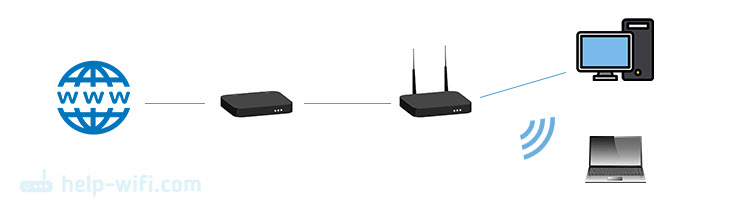 Это самый популярный способ, который вы скорее всего будете использовать. Роутер подключается к модему по сетевому кабелю и создает отдельную домашнюю сеть. На роутере работает DHCP-сервер и раздает IP-адреса подключенным устройства.
Это самый популярный способ, который вы скорее всего будете использовать. Роутер подключается к модему по сетевому кабелю и создает отдельную домашнюю сеть. На роутере работает DHCP-сервер и раздает IP-адреса подключенным устройства. Сохраните настройки и перезагрузите роутер. После перезагрузки настройки роутера будут доступны по новому IP-адресу
Сохраните настройки и перезагрузите роутер. После перезагрузки настройки роутера будут доступны по новому IP-адресу  Роутер должен сразу подключиться к интернету через модем и раздавать его на другие устройства.
Роутер должен сразу подключиться к интернету через модем и раздавать его на другие устройства.